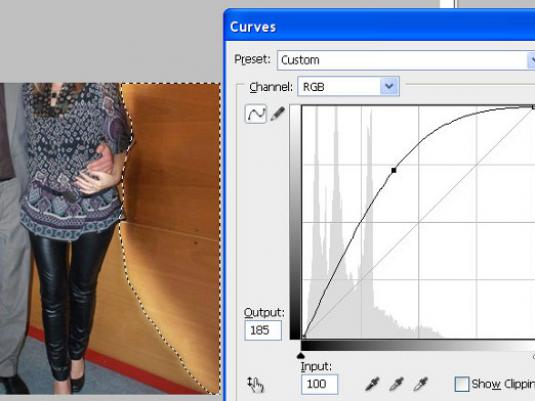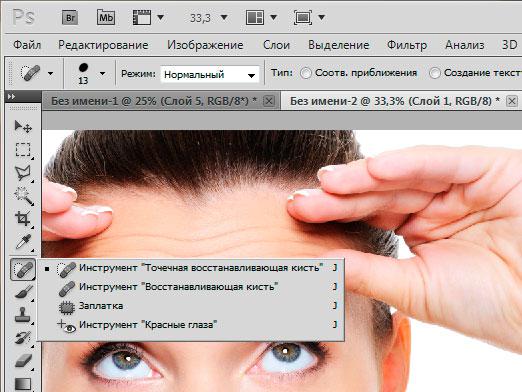Comment enlever le deuxième menton dans Photoshop?

En effet, petite chose agaçante, rien de plus. Vraiment, tous les propriétaires du soi-disant "second menton" ne peuvent se vanter d'une belle photo? Et pas seulement parce qu'il y a des perspectives, quand les personnes minces peuvent également voir ce pli malheureux sous le menton.
Dans cet âge tout est possible. Et surtout tout ce qui touche aux technologies informatiques, ce n'est pas pour rien que le XXIe siècle a été appelé le «siècle de l'informatique». L'aide vient le produit d'Adobe, beaucoup ne sont pas ouï-dire une connaissance, un grand et puissant Photoshop. Photoshop - un éditeur graphique puissant, sa fonctionnalité sera certainement suffisante pour gérer des bagatelles comme le second menton.
Peu importe comment vous évaluez votre niveau de propriétéce programme. Vous n'avez pas besoin d'être un pro, nous admettons même que vous exécutez d'abord FS sur votre ordinateur. Pour traiter votre photo avec succès? Suivez simplement les instructions fournies par l'auteur de l'article.
Enlever le second menton
Comment supprimer le deuxième menton dans Photoshop aussi simple que possible?
La première méthode ne nécessite pas de grands soins ou des compétences particulières. Oui, et dans le rapport qualité / temps produit le meilleur résultat.
Commençons!
- Nous attribuons un site d'un cou au moyen de l'outil "lasso" (Lasso) du bord inférieur d'une zone accessible et jusqu'au début du "deuxième" menton.
- Appuyez sur Ctrl + j (nous assignons un nouveau calque à la zone sélectionnée).
- Appuyez sur Ctrl + t (nous commençons la "transformation" de la zone sélectionnée).
- Tirez doucement le bord du «deuxième» menton vers le «premier», si nécessaire, pressez Ctrl aux coins de la zone transformée pour changer leur position l'un par rapport à l'autre (écartez-vous).
- Retirez l'outil Gomme avec quelque chose en plus.
- Ctrl + e. Nous avons fusionné les couches ensemble.
- Si à la suite de la transformation des irrégularités sont obtenues, nous les corrigeons en utilisant l'outil "patch".
Voilà!
Comment enlever le deuxième menton d'autres manières?
Si vous êtes effrayé par un algorithme à plusieurs étapes, le chemin est plus court. Je note, il nécessite plus de précision et d'assiduité.
- Sélectionnez l'outil de correction et retirez délicatement le pli séparant le menton. Pas très gentil, non? Pas de problème, c'est facile à réparer.
- Tirez votre menton à l'envieeffet. Nous serons aidés par "liquéfaction" ("filtre - liquéfaction") et "outil de déformation vers l'avant". Il est situé dans la palette "Plastique" (liquéfié), son icône est similaire à l'outil "doigt".
- Appuyez sur la touche OK.
Fait. Félicitations! Maintenant vous savez comment enlever le deuxième menton avec Photoshop.